

|
本帖最后由 foxglove 于 2015-2-12 16:45 编辑 昨天看到沐紫版主介绍STM32CubeF1发布啦,原帖https://www.stmcu.org.cn/module/forum/thread-600200-1-1.html尝试下了一个,测试了一下,感觉不错,特别记录了过程,供各位参考。 STM32CubeMX 4.6的版本支持stm32f1xx系列芯片,官方下载地址http://www.st.com/web/cn/catalog ... -long-promo_feb2014 页面拉到最下面,点击红色的download。如图所示 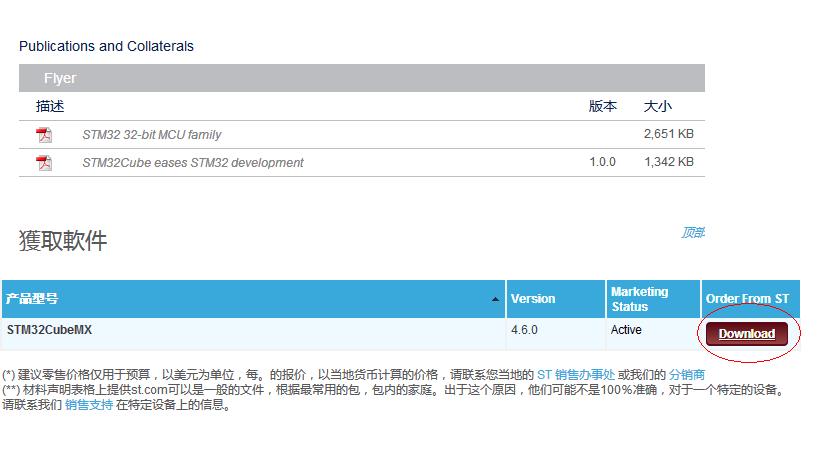
下载之后,一路next安装好以后,打开如下界面看上去还是挺不错。 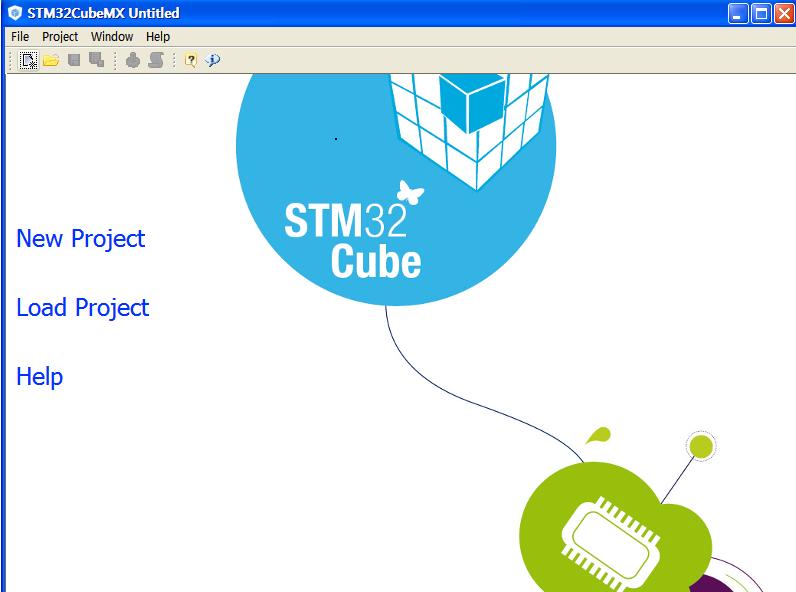
现在还别着急,还需要下载st各系列的库这里我们主要介绍f1xx系列下的使用,所以我们下载安装f1系列的库。 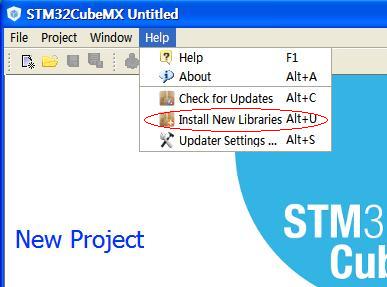
选中stm32f1前面的选择框,并且点下面的install now,经过漫长的等待,终于可以用了,激动中。 我的因为已经安装过了,所以图上选择框显示绿色,下面install now灰色。大家如下图操作即可。 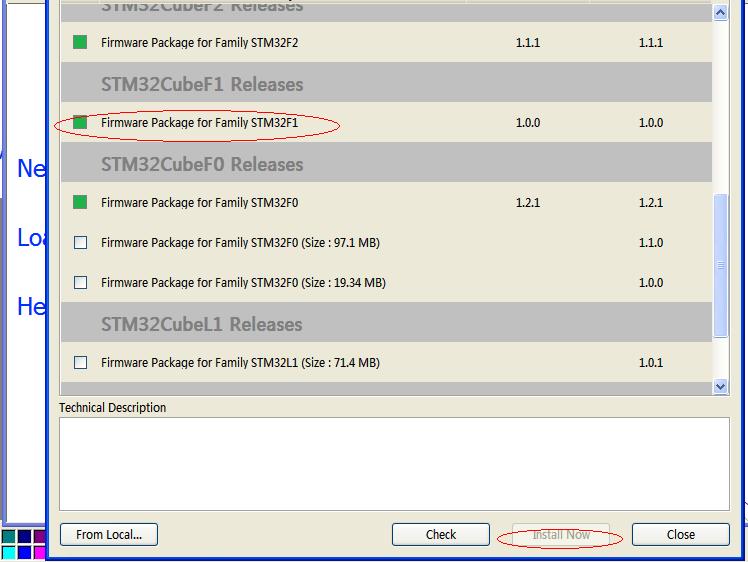
既然下载下来了,我们今天就简单学习一下,看看stm32f1系列使用STM32CubeMX到底怎么样。 话不多说,点灯程序先上。 先用STM32CubeMX建立一个新项目 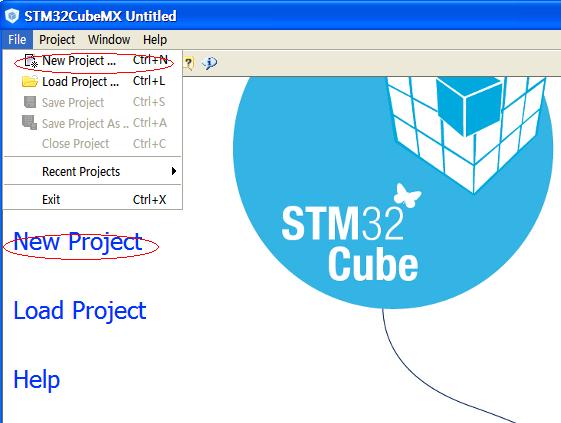
如图所示,我们选择stm32f103zet然后点下面的ok 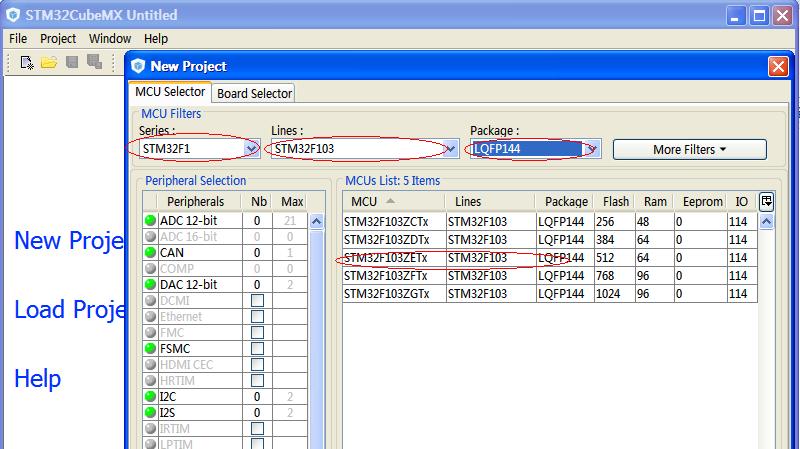
然后进入如下界面,我的板子上led是pd13和pg14,按键是pe0和pc13,那我们就在右面的图中选择这些引脚并进行设置。 先设置pg14和pd13为GPIO_OUTPUT. 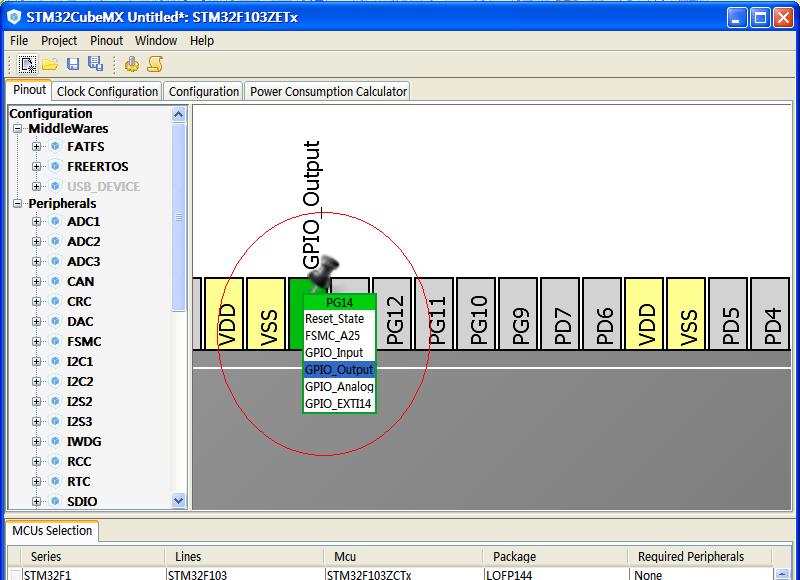
再设置pe0和pc13为GPIO_EXTI0,哦,忘记告诉大家了,我是准备用按键中断控制led开关。 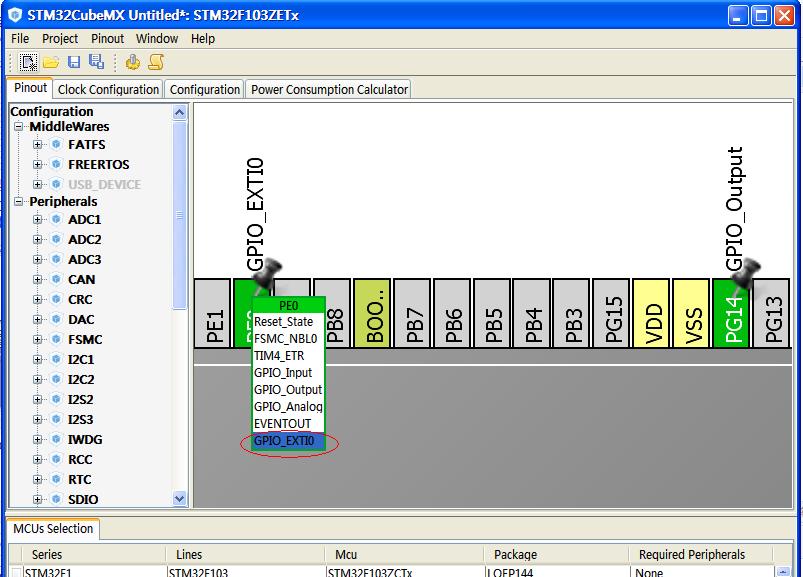
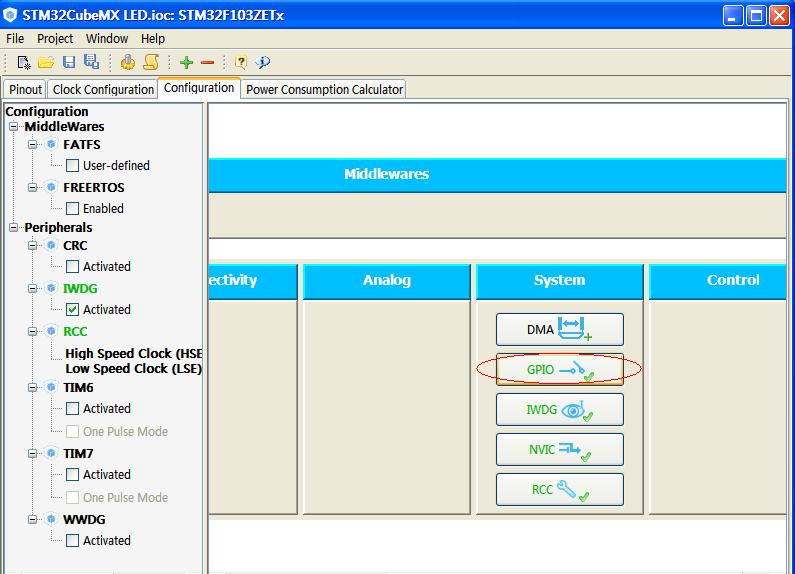
修改一下pe0和pc13的gpio模式为GPIO_MODE_IT_RISING_FALLING。响应中断。 
然后我们点configuration设置中断向量等参数,再点nvic。 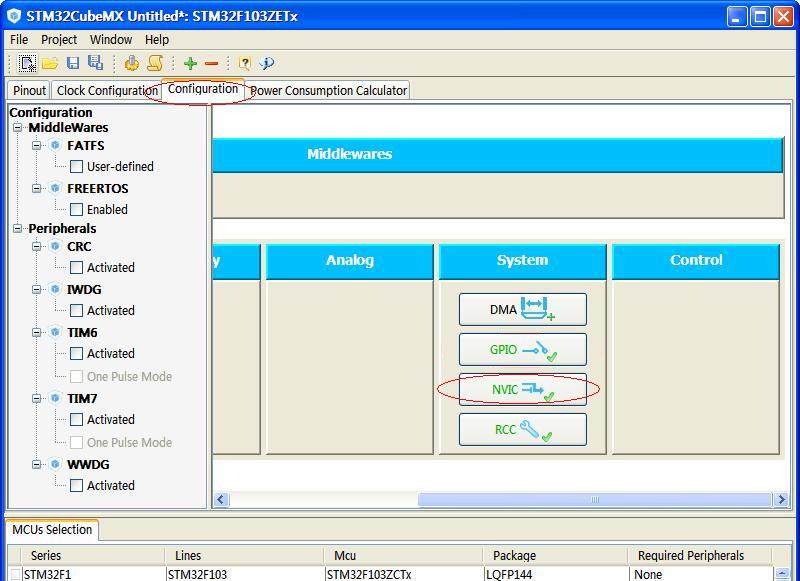
选中最下面新出来的两个exti中断。然后点ok确定。 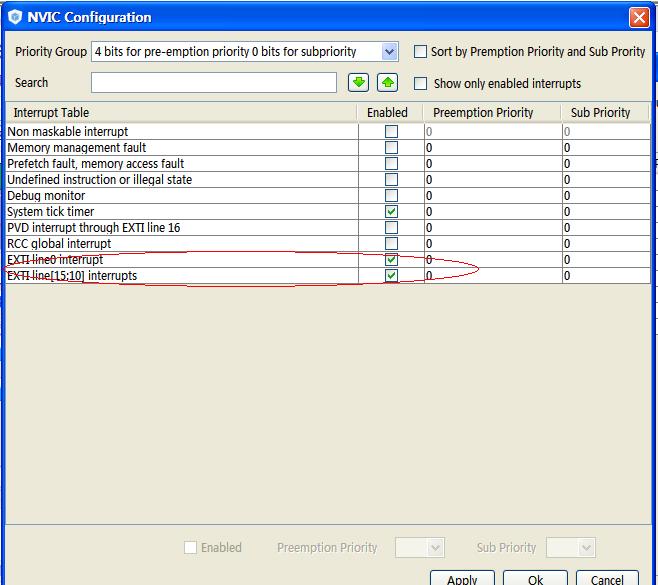
暂时我们的点灯程序在STM32CubeMX里的设置就完成了。 下面我们导出设置文件。 之前必须先设置一下,我们先进入设置点项目-设置 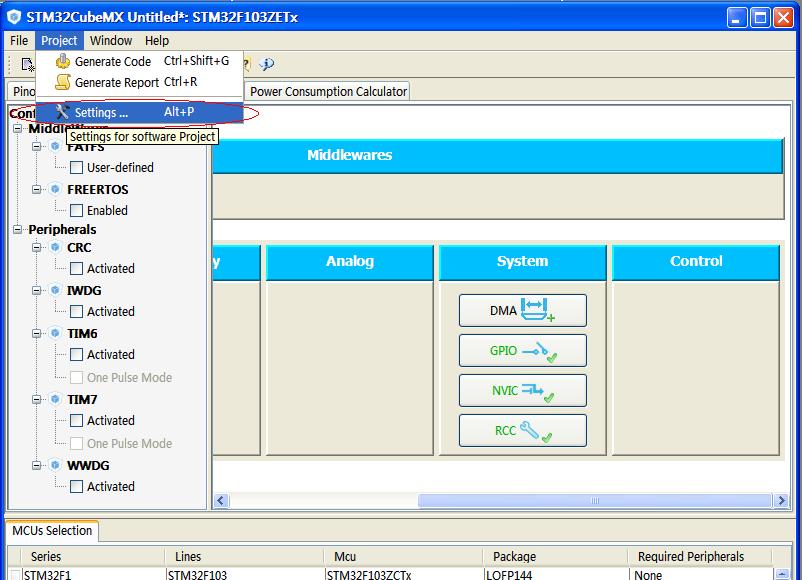
项目名称,项目地址,ide都可以自己设置,我的是如下设置。 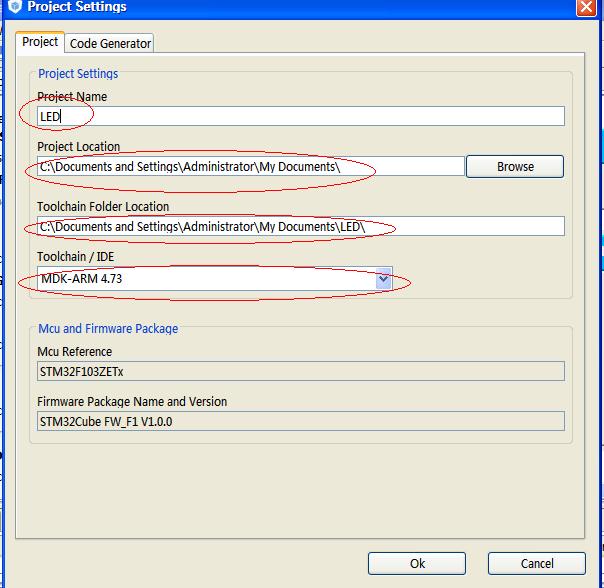
然后别着急退出这个界面,我们还需要设置一下代码生成相关选项,点击ok确定,如下图所示。 这里提醒一下大家千万别点hal setings下面的选项,很容易造成程序无法下载的情况。 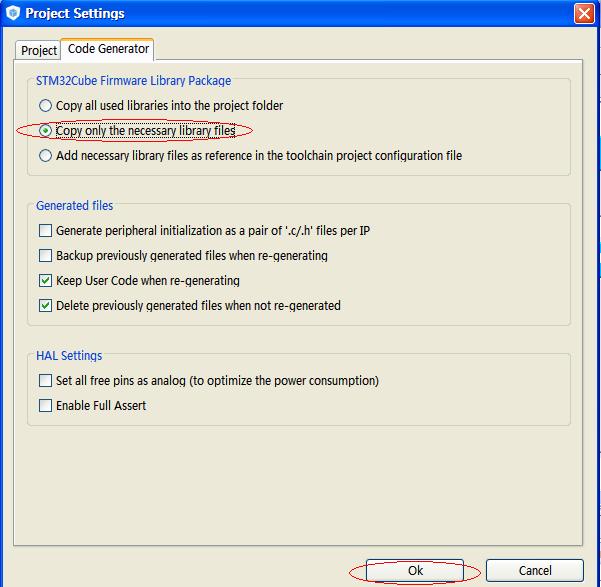
代码生成设置完成以后,我们就可以生成代码了,点项目,代码生成。 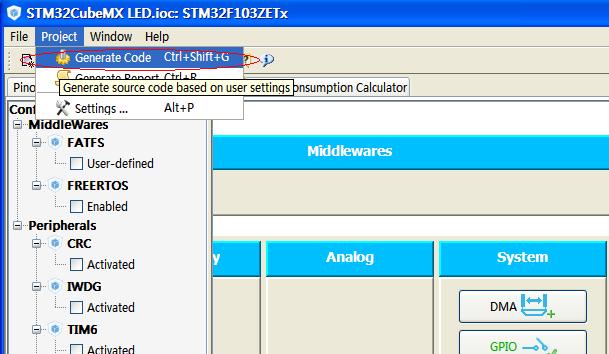
代码生成速度不怎么样,得小等一会儿。好了,代码生成完毕,我们选择打开项目。 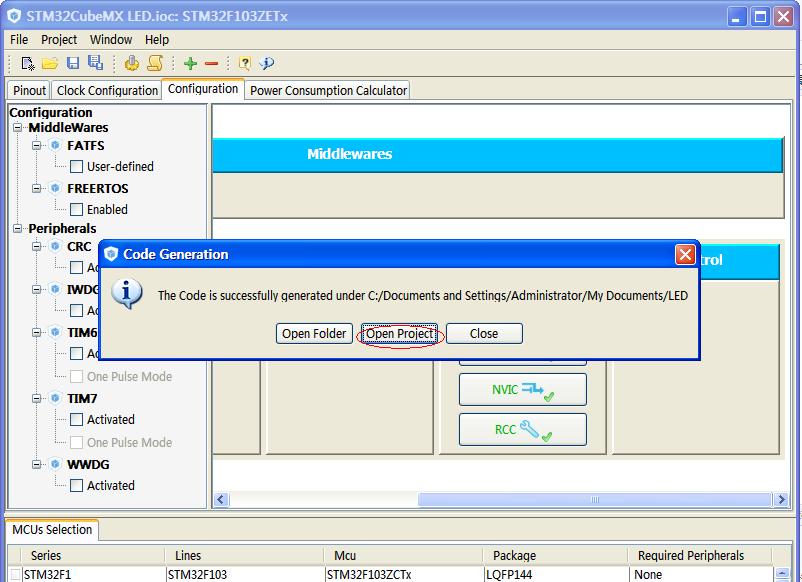
随着熟悉的界面,我们有来到了久久不能释怀的mdk项目工程。 打开项目main.c文件,发现STM32CubeMX已经帮我们做好了基本所有的工作。 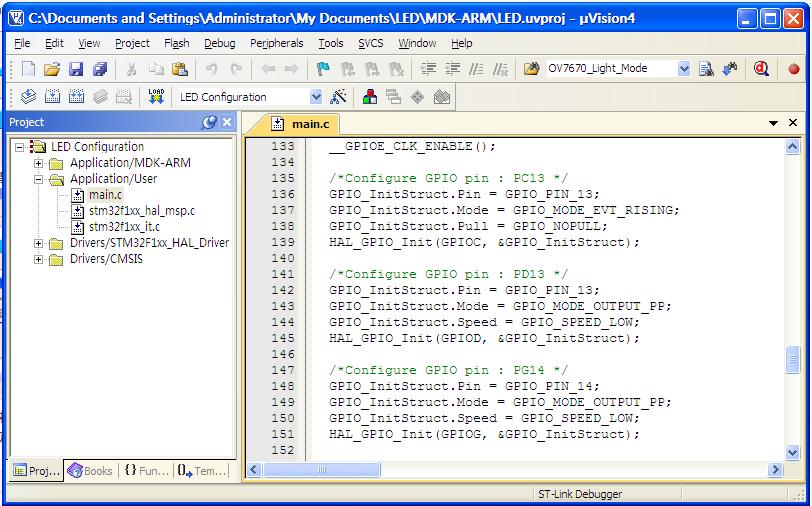
那么现在我们要做什么?我们只需要打开stm32f1xx_it.c,找到void EXTI15_10_IRQHandler(void)和void EXTI0_IRQHandler(void)两个STM32CubeMX帮我们添加好的中断函数,并且加入点灯代码按下pe0时,pd13亮,pg14灭,按下pc13时,pd13灭,pg14亮就行了。 void EXTI15_10_IRQHandler(void){ /* USER CODE BEGIN EXTI15_10_IRQn 0 */ /* USER CODE END EXTI15_10_IRQn 0 */ HAL_GPIO_EXTI_IRQHandler(GPIO_PIN_13); /* USER CODE BEGIN EXTI15_10_IRQn 1 */ HAL_GPIO_WritePin(GPIOD,GPIO_PIN_13,GPIO_PIN_SET); HAL_GPIO_WritePin(GPIOG,GPIO_PIN_14,GPIO_PIN_RESET); /* USER CODE END EXTI15_10_IRQn 1 */}/*** @brief This function handles EXTI line0 interrupt.*/void EXTI0_IRQHandler(void){ /* USER CODE BEGIN EXTI0_IRQn 0 */ /* USER CODE END EXTI0_IRQn 0 */ HAL_GPIO_EXTI_IRQHandler(GPIO_PIN_0); /* USER CODE BEGIN EXTI0_IRQn 1 */ HAL_GPIO_WritePin(GPIOD,GPIO_PIN_13,GPIO_PIN_RESET); HAL_GPIO_WritePin(GPIOG,GPIO_PIN_14,GPIO_PIN_SET); /* USER CODE END EXTI0_IRQn 1 */} 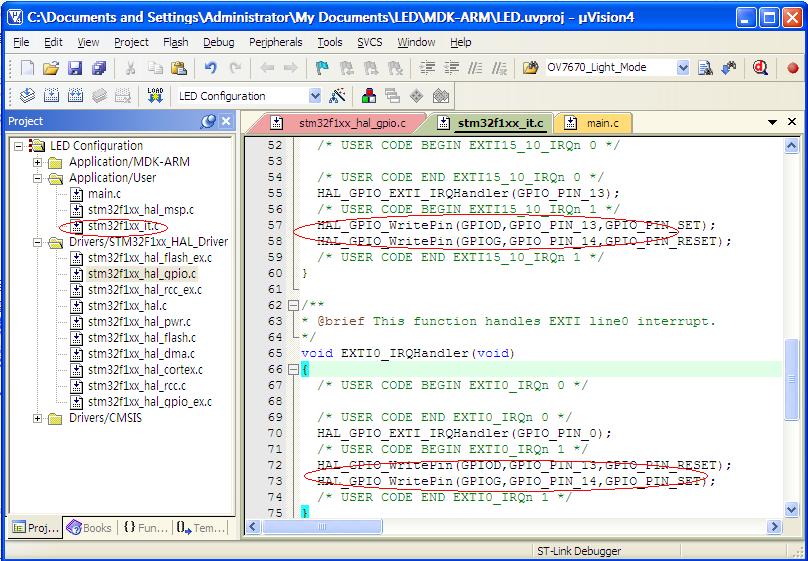
然后build download,随着按键一亮一灭的led告诉我们,STM32CubeMX编程真是太简单了。 最后感谢各位的捧场。 代码上传如下。  LED.rar
(2.84 MB, 下载次数: 2316)
LED.rar
(2.84 MB, 下载次数: 2316)
|

LED.rar
下载2.66 MB, 下载次数: 1037
| 学习了 |
| 看看 |
楼主,感谢分享 讲解也很比很多博客详细,我在操作到那一步就失败了,下载firmware package for family STM32F1,怎么解决 |
| 来捧场来了,谢谢楼主哦 |
| 写得不错,图文并茂 |
| 多谢分享!!! |
| 顶一顶。。。 |
| 好东西 顶一下 |
       |
| 我闻到了金币的味道 |
| 顶一下。。。。 |
| 继续顶!!! |
|
顶一下吧 |

|

|

|

|
STM32CubeMX-4.16.1生成MDK ARM.CMSIS.4.3.0' is not select
在主机模式下使用STM32Cube HAL I2C驱动
STM32选择SPL库,还是HAL库开发?
stm32中断原理
【STM32N6570-DK评测】3.CubeMX关于DCMIPP和CSI的BUG整理及摄像头使用
STM32cubeMX软件的使用过程中的“坑”
【有奖体验】STM32Cube通过Clang/LLVM支持进一步简化代码开发
STM32CubeMX应用结构选择指南
经验分享 | STM32CubeMX 生成时钟获取函数的分析
兔哥的最强U5图显【000】——U5G9最小系统绘制
 微信公众号
微信公众号
 手机版
手机版
